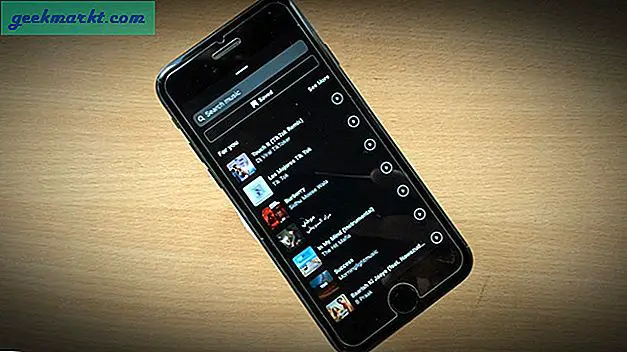Wanneer u uw Google Chromecast gebruikt, kunt u het hele scherm delen vanaf uw Android- of Apple-smartphone. Als u dit nog niet wist, kunt u als volgt profiteren van de handige functie voor volledig scherm:
Download de Google Cast-app
- Ga naar Google Play voor Android of de Apple App Store voor iPhone en ontvang de Google Cast-app voor uw apparaat.
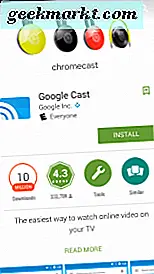
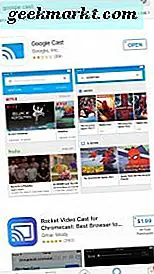
- Nadat de app op je Android-telefoon of iPhone is geïnstalleerd, wordt 'What's On', 'Apparaten (Chromecast-apparaten)' en 'Apps downloaden' weergegeven.
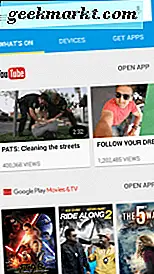
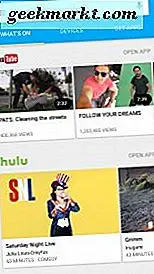
- U kunt nu de voorgestelde items bekijken in de lijst 'Wat is er aan de hand' of 'Apps downloaden' die klaar zijn voor Chromecast. Je kunt ook naar films of shows zoeken in de zoekbalk boven aan de Google Cast-app.
- Laten we een video over Chromecast op YouTube bekijken. Tik op YouTube bij de selecties en zoek een video om te bekijken. Boven aan uw scherm ziet u het castingpictogram; tik erop en selecteer uw Chromecast-apparaat om de YouTube-video via uw computer naar uw tv te casten. De cast wordt nu in volledig scherm weergegeven op je tv.
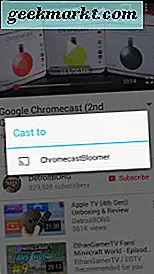
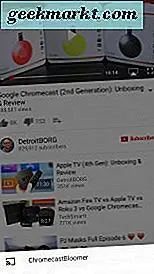
- Als je de verbinding met je Chromecast-apparaat wilt verbreken, tik je opnieuw op het castingpictogram. Uw smartphone toont een pop-up voor uw Chromecast-apparaat; selecteer gewoon 'Casting stoppen' of 'Verbinding verbreken'.
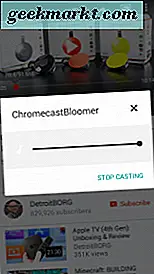
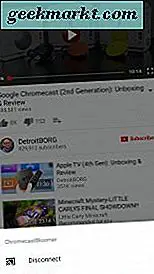
Het is een uitstekende ervaring om uw Chromecast op het volledige scherm te gebruiken. En het gebeurt allemaal via je Android-telefoon of iPhone. Best coole tech, toch? Maar we zijn nog niet klaar. . .
U kunt de weergave op het volledige scherm ook vanaf uw computer inschakelen via de Chrome-browser.
Download de Chrome-extensie
U kunt de Chrome-browser al gebruiken voor uw dagelijkse internetreizen. Heb je het al niet geïnstalleerd? Pak een download van de nieuwste Chrome-release.
- Installeer de Google Cast-extensie voor Chrome.
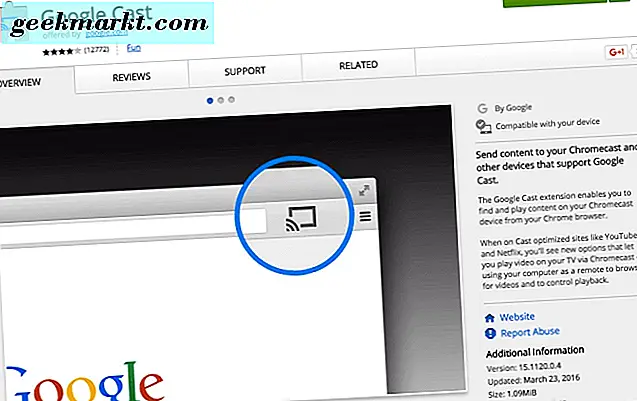
- Er zijn twee versies beschikbaar: de stabiele release en de bètaversie, meer gericht op ontwikkelaars voor testdoeleinden. U wilt de stabiele versie.
- Navigeer naar YouTube in de Chrome-browser (we gebruiken YouTube opnieuw als ons voorbeeld).
- Selecteer op de YouTube-pagina 'Afspelen op tv' en de Chromecast-extensie wordt geopend zodat je je Chromecast-apparaat kunt selecteren. U kunt ook net zo eenvoudig klikken op het Google Cast-pictogram in de rechterbovenhoek van uw Chrome-browser en hetzelfde doen: selecteer de Chromecast en cast naar uw tv.
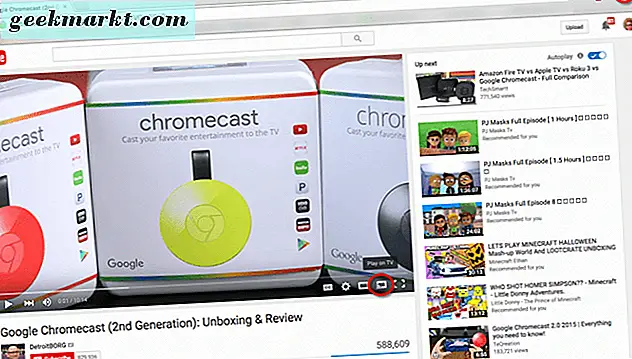
De video werpt het volledige scherm naar je tv. Niet te moeilijk, toch? Zolang u Chrome gebruikt terwijl de Google Cast-extensie is geïnstalleerd, wordt nadat u uw Google Chromecast-apparaat heeft geselecteerd, automatisch weergegeven wat u cast om op het volledige tv-scherm te passen.
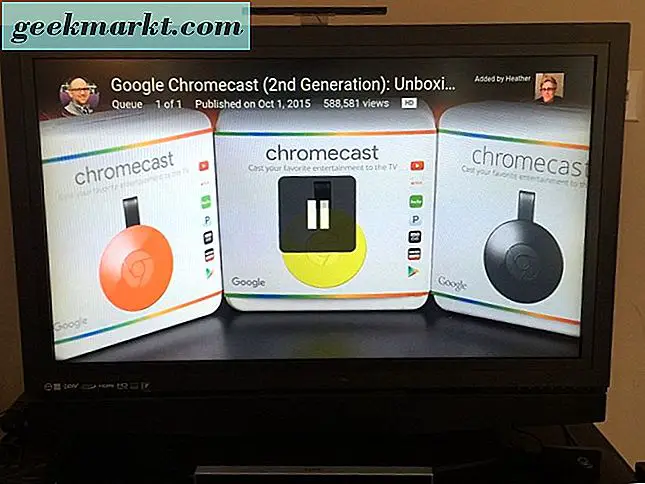
Ik zal meer onderwerpen behandelen om je te leren hoe je het meeste uit je Google Chromecast kunt halen, dus kom later terug voor nog meer handige castingtips!